Atualizado em December 2024: Pare de receber mensagens de erro que tornam seu sistema mais lento, utilizando nossa ferramenta de otimização. Faça o download agora neste link aqui.
- Faça o download e instale a ferramenta de reparo aqui..
- Deixe o software escanear seu computador.
- A ferramenta irá então reparar seu computador.
Windows 10 v1703
trouxe várias novas funcionalidades e melhorou um par de funcionalidades antigas. A Microsoft introduziu anteriormente o menu Share que costumava aparecer no lado direito. No entanto, agora você pode encontrar um dedicado
Botão Share
em diferentes aplicativos, como o Microsoft Edge. Este menu Partilha mostra várias aplicações instaladas no seu computador, bem como algumas que pode utilizar sem instalação. Além disso, você pode encontrar alguns links de aplicativos como uma sugestão. Se você não encontrar nenhum uso para este recurso e gostaria de
desativar as sugestões do aplicativo Share App
você pode fazer isso facilmente.

Tabela de Conteúdos
Desativar sugestões de aplicativos Share App no Windows 10
Atualizado: dezembro 2024.
Recomendamos que você tente usar esta nova ferramenta. Ele corrige uma ampla gama de erros do computador, bem como proteger contra coisas como perda de arquivos, malware, falhas de hardware e otimiza o seu PC para o máximo desempenho. Ele corrigiu o nosso PC mais rápido do que fazer isso manualmente:
- Etapa 1: download da ferramenta do reparo & do optimizer do PC (Windows 10, 8, 7, XP, Vista - certificado ouro de Microsoft).
- Etapa 2: Clique em Iniciar Scan para encontrar problemas no registro do Windows que possam estar causando problemas no PC.
- Clique em Reparar tudo para corrigir todos os problemas
Algumas pessoas adoram as sugestões de aplicações no menu Partilhar, uma vez que lhes permite transferir aplicações mais úteis. Por exemplo, se você for compartilhar um link de página da web usando
Microsoft Edge
você encontrará alguns aplicativos como Twitter, Mail, OneNote e algumas sugestões como Dropbox, LINE, etc. Quando você clicar no botão
Instalar
ele irá redirecioná-lo para a Windows Store para que você possa baixá-los em sua máquina. Embora algumas pessoas gostem desse recurso, há algumas que podem não gostar dele porque ele cria uma confusão no menu de compartilhamento.
A solução simples de remover sugestões de compartilhamento é desinstalar o aplicativo correspondente. Por exemplo, se você não quiser o OneNote, você pode desinstalar o aplicativo OneNote da sua máquina Windows 10. No entanto, essa provavelmente não é a melhor solução, pois não remove as sugestões e você pode não querer salvar um link no OneNote – mas você quer usar o OneNote para outros fins. Portanto, você pode abrir o painel do menu Compartilhar, clicar com o botão direito do mouse no espaço e remover o tick from
Portanto, a melhor opção é simplesmente desativar todas as sugestões de compartilhamento. Para fazer isso, tudo que você precisa fazer é clicar no botão Share para abrir o painel do menu Share, clicar com o botão direito em um espaço vazio, e remover a marca de
Mostrar sugestões de aplicativos
opção.
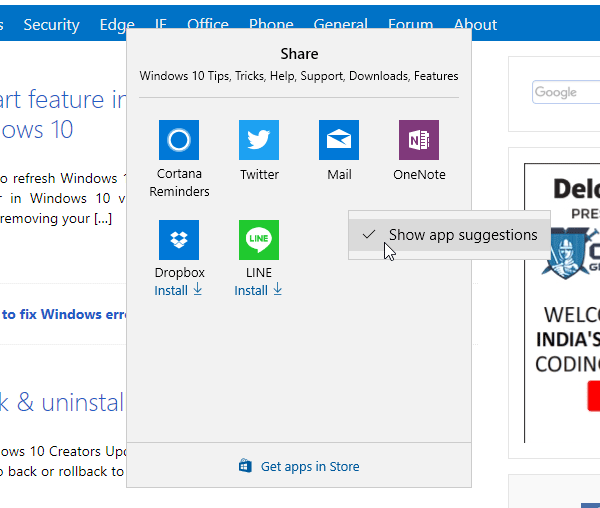
Ele desabilitará as sugestões do Share App no menu Compartilhar do Windows 10. Isso é tão simples quanto dizer. No entanto, se você estiver usando uma versão mais antiga do Windows 10 e quiser desativar as sugestões de compartilhamento, você pode usar o editor do Registro já que não terá essa opção.
Abra o Editor de Registro e navegue para o seguinte caminho:
HKEY_CURRENT_USER > Painel de Controle
No lado direito, crie um novo valor DWORD (32-bit) e nomeie-o como
EnableShareSettings
. Dê-lhe um valor para
1
e sair.
Suas sugestões do aplicativo Share App serão removidas do menu Share.
RECOMENDADO: Clique aqui para solucionar erros do Windows e otimizar o desempenho do sistema
Estevan descreve-se como um grande fã do Windows que gosta de resolver os erros do Windows 10 mais do que qualquer outra coisa e conversar sobre tecnologias MS normalmente.
